Ein Neustart Ihres Chromebooks kann vorübergehende Systemstörungen und seine Leistung beschleunigen beheben. Im Gegensatz zu Windows und Mac verfügen Chromebooks nicht über die Option „Neustart“ oder „Neustart“ im Energiemenü. Um Ihr Chromebook neu zu starten, müssen Sie es herunterfahren und über den Netzschalter wieder einschalten.
Dieses Tutorial behandelt verschiedene Methoden zum Herunterfahren und Neustarten eines Chromebooks. Stellen Sie sicher, dass Sie alle Anwendungen schließen, bevor Sie Ihr Chromebook neu starten, damit nicht gespeicherte Arbeit verloren geht.
1. Verwenden Sie die Ein-/Aus-Taste
Auf der Tastatur oder an der Seite Ihres Chromebooks finden Sie einen Netzschalter. Halten Sie die Ein-/Aus-Taste3–5 Sekunden lang gedrückt, bis der Bildschirm ausgeht. Drücken Sie die Ein-/Aus-Tasteerneut, um Ihr Chromebook neu zu starten.
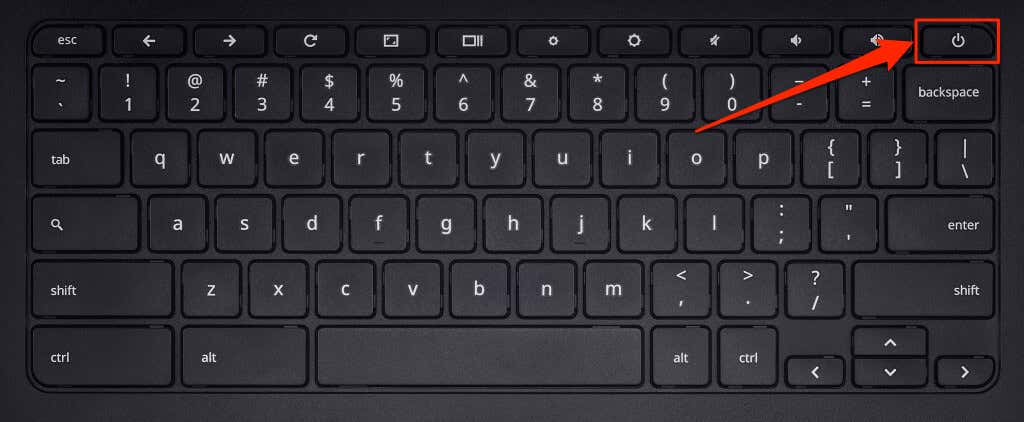
2. Starten Sie über das Power-Menü neu
Halten Sie die Ein-/Aus-TasteIhres Chromebooks ein bis zwei Sekunden lang gedrückt, um das ChromeOS-Energiemenü zu öffnen. Wählen Sie Herunterfahren, um Ihr Chromebook auszuschalten.
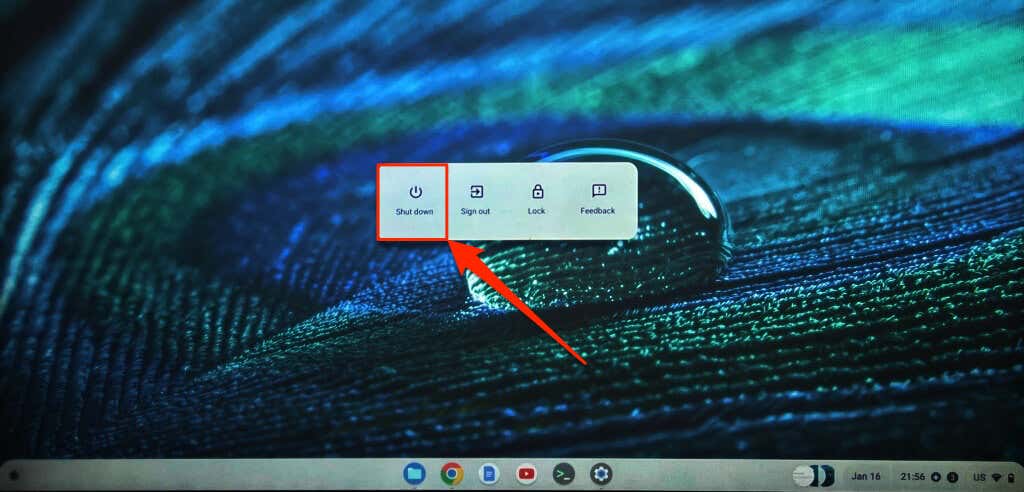
Warten Sie 10 bis 30 Sekunden, bis Ihr Gerät vollständig heruntergefahren ist, und drücken Sie dann die Ein-/Aus-Taste, um es wieder einzuschalten.
3. Starten Sie über den Sperrbildschirm neu
Es gibt eine Option zum Herunterfahren Ihres Chromebooks auf dem Anmelde- und Sperrbildschirm.
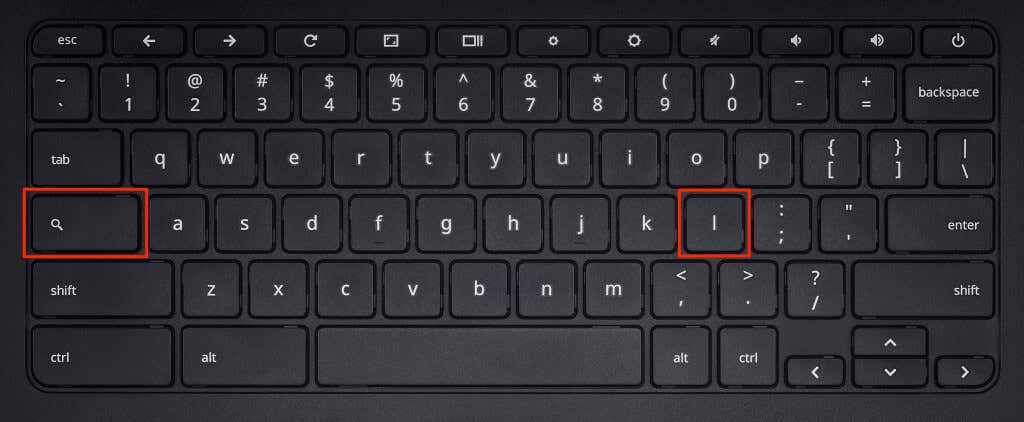
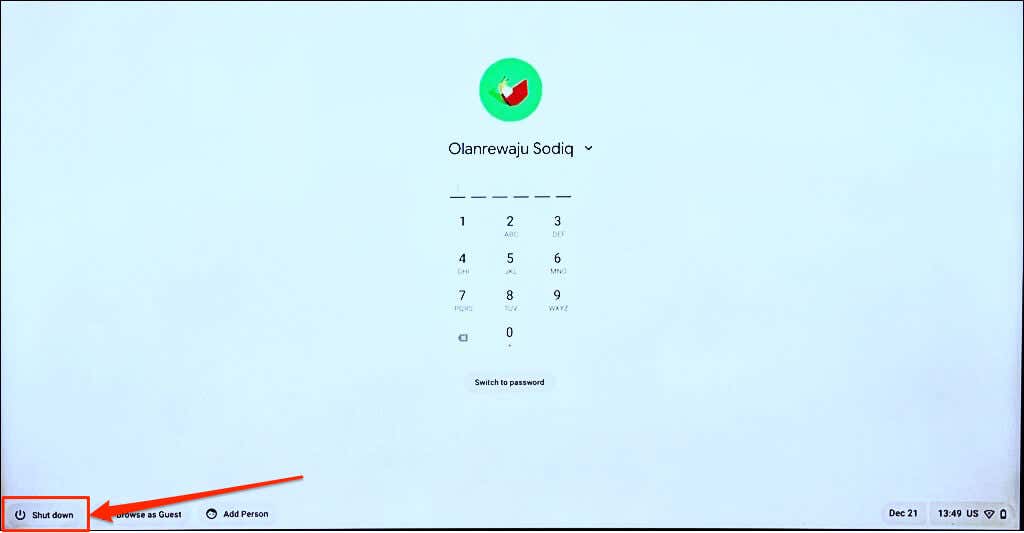
Warten Sie 1–2 Minuten und drücken Sie dann die Ein-/Aus-Taste, um Ihr Chromebook neu zu starten.
4. Herunterfahren und neu starten über das Schnelleinstellungsfeld
Im ChromeOS-Schnelleinstellungsfeld gibt es eine Schaltfläche zum Herunterfahren Ihres Chromebooks.
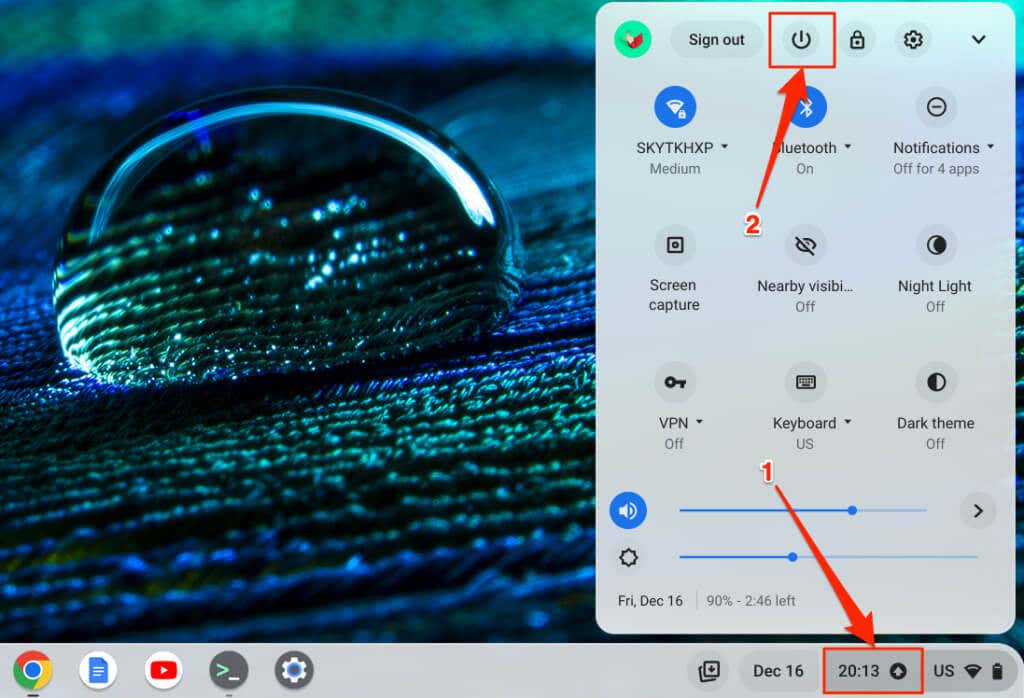
5. Starten Sie Ihr Chromebook neu und aktualisieren Sie es
Die Installation eines Softwareupdates ist eine weitere Möglichkeit, Ihr Chromebook neu zu starten. Chromebooks laden automatisch Software-Updates herunter, wenn sie mit WLAN oder Ethernet verbunden sind. Wenn ChromeOS also ein Update im Hintergrund herunterlädt, erhalten Sie eine Benachrichtigung, dass Sie Ihr Chromebook neu starten müssen, um das Update zu installieren..
Wählen Sie die Uhrzeit in der unteren rechten Ecke Ihres Bildschirms aus und tippen Sie in der Benachrichtigung „Update verfügbar“ auf Zum Aktualisieren neu starten.
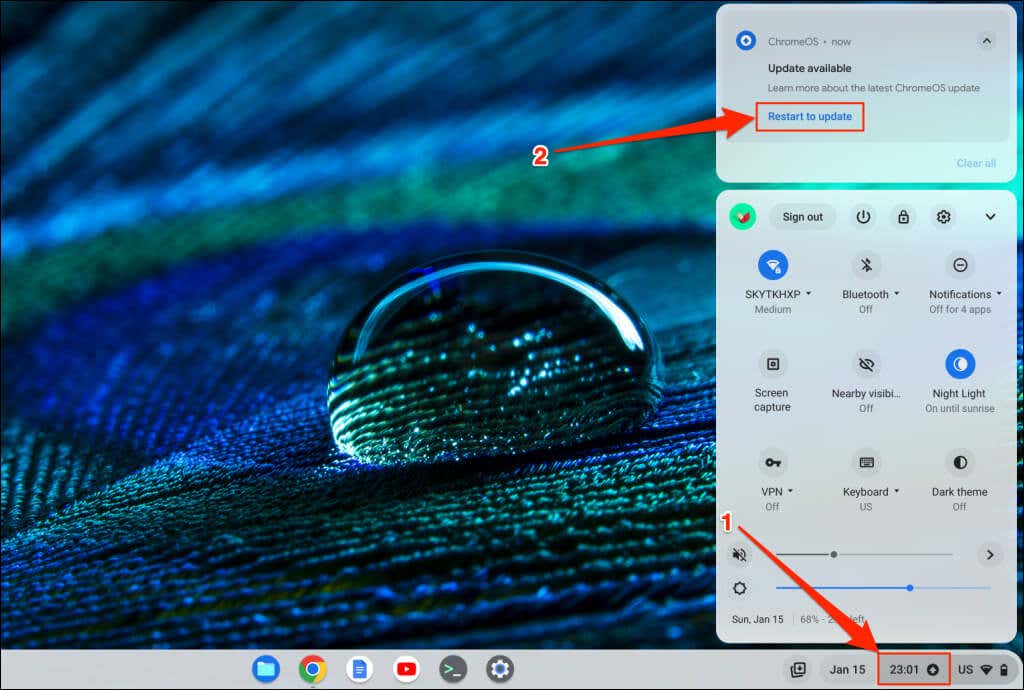
Alternativ können Sie die App Einstellungenöffnen, in der Seitenleiste Über ChromeOSauswählen und dann auf die Schaltfläche Neustartklicken.
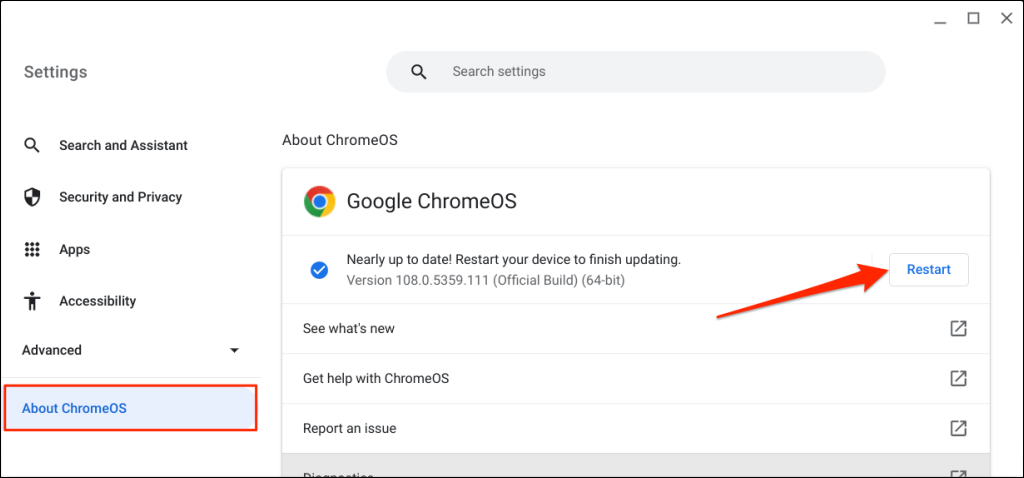
Lesen Sie unsere Tutorial zum Aktualisieren von Chromebooks, um weitere Möglichkeiten zur Installation von ChromeOS-Updates zu erfahren.
6. Starten Sie Ihr Chromebook gründlich neu
Ein Hard-Neustart (auch Hard-Reset oder Embedded-Controller-Reset genannt) startet die Hardware Ihres Chromebooks neu – Tastatur, Bildschirm, Touchpad usw. Durch einen Hardware-Neustart werden möglicherweise Probleme behoben, die bei einem normalen Neustart nicht behoben werden.

Durch einen Neustart der Hardware Ihres Chromebooks werden möglicherweise einige Dateien im Ordner „Downloads“ gelöscht. Sichern Sie die Dateien im Ordner auf Google Drive, einem USB-Stick oder einem anderen Speicherort auf Ihrem Chromebook.
Die Schritte zum Zurücksetzen der Hardware Ihres Chromebooks variieren je nach Modell oder Typ Ihres Chromebooks. Trennen Sie externe Geräte oder Zubehör (USB-Laufwerk, Maus, Netzkabel, Kopfhörer usw.) von Ihrem Chromebook, bevor Sie dessen Hardware neu starten.
Neustarten einer Chromebook-Laptop-Hardware
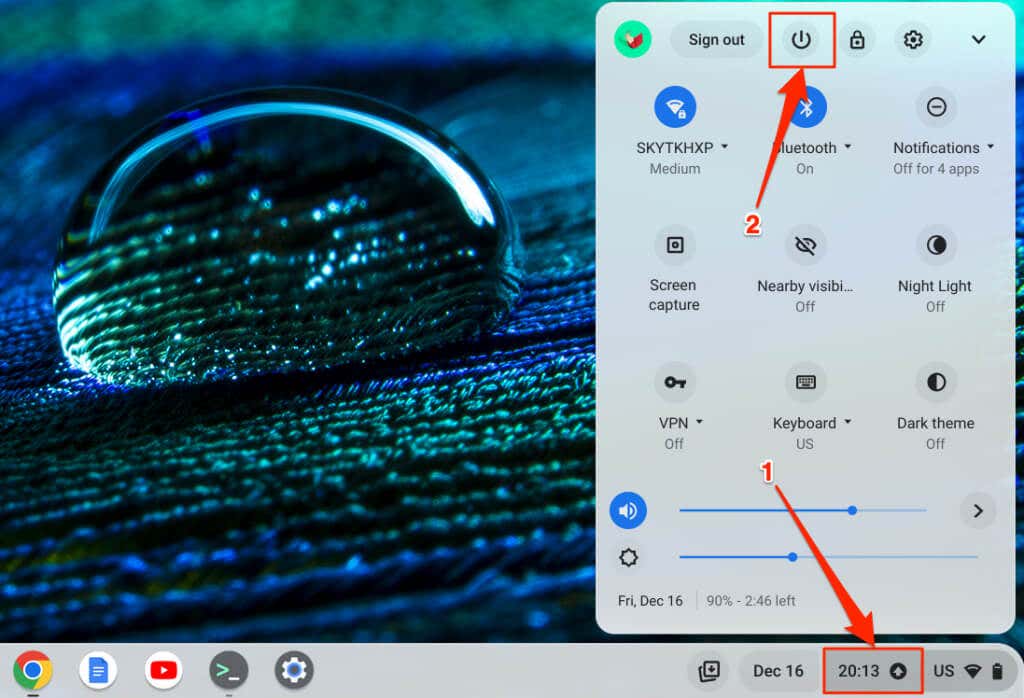
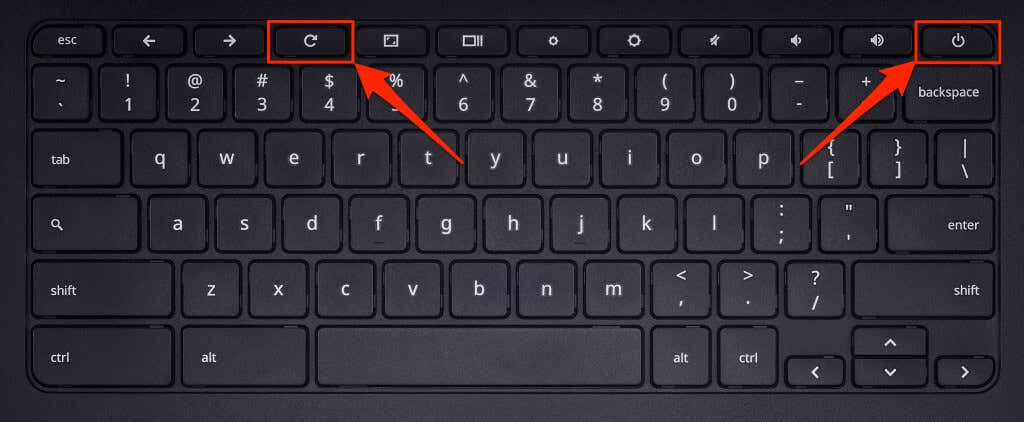
Starten Sie ein 2-in-1-Chromebook oder Chromebook-Tablet neu
Hardware auf Chromebook mit austauschbaren Akkus neu starten

Wenn Ihr Chromebook über einen austauschbaren Akku verfügt, können Sie seine Hardware neu starten, indem Sie den Akku entfernen und wieder einsetzen. Warten Sie einige Sekunden und drücken Sie die Ein-/Aus-Taste, um Ihr Chromebook wieder einzuschalten..
Stellen Sie sicher, dass Sie das Netzkabel Ihres Chromebooks abziehen, bevor Sie den Akku entfernen oder die Hardware neu starten.
Chromebook-Hardware mit der Reset-Taste neu starten
Einige Samsung Chromebooks verfügen über eine Reset-Taste in einem Loch an der Unterseite des Gehäuses. Durch Drücken der Taste wird die Hardware Ihres Chromebooks neu gestartet.
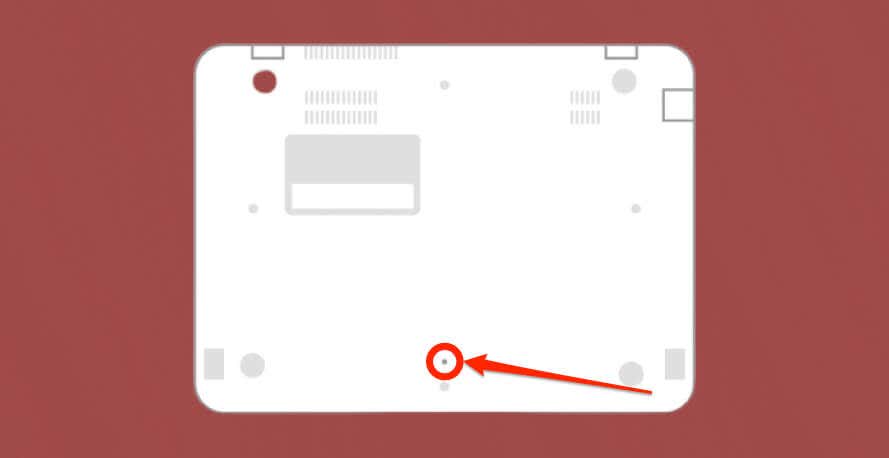
Chromebook aus- und einschalten
Dies sind die sechs verschiedenen Möglichkeiten, ein Chromebook herunterzufahren und neu zu starten. Wenn Sie Ihr Chromebook lässt sich nicht einschalten oder bleibt auf einem schwarzen Bildschirm hängen haben, laden Sie es einige Minuten lang auf und versuchen Sie es erneut. Ein überhitztes Chromebook schaltet sich möglicherweise auch nicht ein. Wenn Ihr Chromebook heiß ist, lassen Sie es einige Minuten abkühlen und versuchen Sie, es wieder einzuschalten. Powerwash (Zurücksetzen auf Werkseinstellungen) Ihres Chromebooks oder wenden Sie sich an den Hersteller, wenn das Problem weiterhin besteht.
.